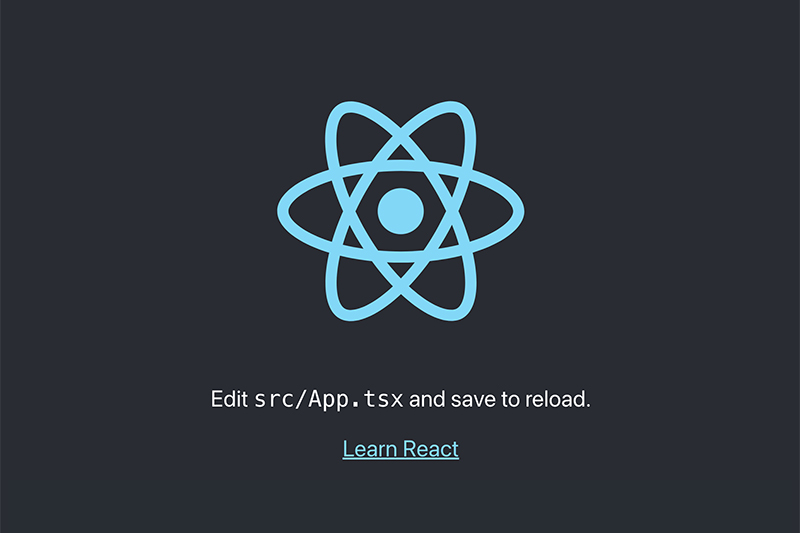
【Vue + vue-cli】コンポーネントの基本
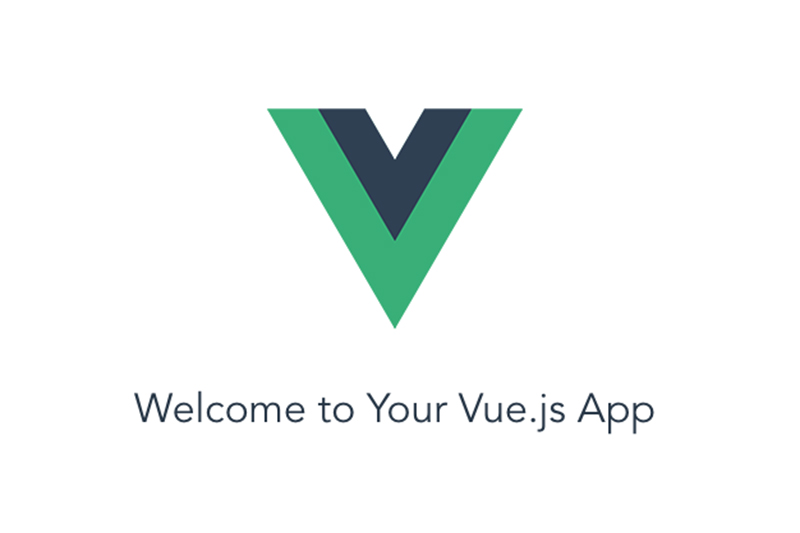
目次
今回はvue.jsのコンポーネントについて触れていきたいと思います。
環境構築と単一ファイルコンポーネントについては以前の記事で触れていますので、そちらもご覧ください。
https://www.dailyupblog.com/web_development/716/
https://www.dailyupblog.com/web_development/726/
今回は上記二記事を読んでいる前提で説明をいたしますので、ご了承ください。
使う、データも上記二記事で用意したものを流用いたします。
ちなみにvue-cliを使用しています。
それではいきましょう。
コンポーネントとは?
そもそもvue.jsにおけるコンポーネントとは何なのかについて、触れていきたいと思います。
コンポーネントとは、ページを構成する再利用可能なインスタンスのことです。
簡単にいうと、何度も再利用できるページ内のパーツや構成部品のようなものです。
近年、vue.jsなどのjavascriptフレームワークによるモダンなフロントエンド開発において、コンポーネント単位で開発をすることは主流となっています。
コンポーネント指向の開発のメリット
コンポーネント指向での開発によるメリットはたくさんあります。
ざっくりと以下になります。
- コンポーネント単位で開発をするため、管理がしやすい
- 変更・更新等が発生しても、コンポーネント単位で作業するため、手間がかからない
- コンポーネントは再利用可能なため、開発効率が上がる
- コンポーネントはいくらでも流用ができるため、カスタマイズが容易
- SPA開発などに応用ができる
上記などがあげられます。
要するに、より効率的でモダンな開発ができるということです。
コンポーネント単位で開発するため、何かエラーが起きたとしてもすぐ原因の切り出しもできるということです。
コンポーネントの図解
例えば、ページを構成するヘッダー、フッター、サイドメニュー、ページ内コンテンツを全てコンポーネント単位で開発するとします。
その例を以下に図解で示してみます。

上記のようになります。
ヘッダー、フッター、サイドバーをそれぞれ「components」フォルダ内からインポートして、「pages」フォルダ内からトップページのページファイルをインポートして、コンテンツ部分に表示させます。
SPAになると、このページコンテンツ部分のコンポーネントを別ページに切り替えることで実現します。
コンポーネント実装
それでは実際にコンポーネントを使って、ヘッダーとフッターを実装したいと思います。
前回のデータを用意してください。
コンポーネントファイルの作成
まずは、「components」フォルダ内にあるHelloWorld.vueを削除して、Header.vueとFooter.vueを作成してください。
それぞれのファイル内には以下を記述してください。
<template>
<header>
<h1>{{title}}</h1>
</header>
</template>
<script>
export default {
data () {
return {
title: "ヘッダー"
}
}
}
</script>
<style scoped>
header {
padding: 1em 0;
background: #778899;
}
h1 {
margin: 0;
color: #fff;
}
</style><template>
<footer>
<div>
<p>{{msg}}</p>
</div>
</footer>
</template>
<script>
export default {
data () {
return {
msg: "フッター"
}
}
}
</script>
<style scoped>
footer {
background: #dcdcdc;
padding: 0.5em 0;
}
</style>次に「components」フォルダと同階層に「pages」フォルダを作成してください。
そのフォルダの中にTop.vueファイルを作成してください。
Top.vueファイルの中には以下を記述してください。
<template>
<main>
<h2>{{title}}</h2>
</main>
</template>
<script>
export default {
data () {
return {
title: "TOPページです。"
}
}
}
</script>
<style scoped>
main {
height: calc(100vh - 152px);
padding: 3% 0;
box-sizing: border-box;
display: flex;
justify-content: center;
align-items: center;
}
h2 {
margin: 0;
}
</style>コンポーネントのインポート
次に作成したコンポーネントをインポートしたいと思います。
App.vueにて、ヘッダーとフッターをインポートしましょう。
App.vueに以下のように記述してください。
<template>
<div id="app">
<Header />
<router-view />
<Footer />
</div>
</template>
<script>
import Header from './components/Header.vue'
import Footer from './components/Footer.vue'
export default {
components: {
Header,
Footer
}
}
</script>
<style>
body {
margin: 0;
}
#app {
font-family: "Avenir", Helvetica, Arial, sans-serif;
-webkit-font-smoothing: antialiased;
-moz-osx-font-smoothing: grayscale;
text-align: center;
color: #2c3e50;
}
</style>
ひとつずつ見ていきましょう。
import Header from './components/Header.vue'
import Footer from './components/Footer.vue'上記の記述にて、ヘッダーとフッターのコンポーネントファイルをインポートしてきます。
export default {
components: {
Header,
Footer
}
}export default内にコンポーネントで「Header」と「Footer」を指定します。
これを記述することによって、HTML内でそれぞれを利用することができます。
<template>
<div id="app">
<Header />
<router-view />
<Footer />
</div>
</template>上記、HTMLを見てみると、<Header />と<Footer />タグによって、コンポーネントを利用することができます。
ページ内のページコンポーネントを呼び出す方法ですが、今回は「vue-router」を使っていますので、それによって、表示させます。
「vue-router」については別記事で詳しく解説したいと思いますので、今回は省略したいと思います。
「router」フォルダの中にあるindex.jsを開いて、ください。
import Top from "@/pages/Top";
import Vue from "vue";
import Router from "vue-router";
Vue.use(Router);
export default new Router({
routes: [
{
path: "/",
name: "Top",
component: Top
}
]
});上記のように記述してください。
これで、コンポーネントの作成と呼び出しは以上です。
ブラウザでページを開いてみると、下記のように表示されます。

まとめ
今回はざっくりとコンポーネントの基本について説明いたしました。
かなり基本的なものでしたが、vueではこのページ単位でもパーツ単位でも全てコンポーネントで制作して、使いまわしていくというのが基本的な開発の流れです。
今回はかなりざっくりとした説明でしたが、コンポーネントはかなり奥が深いものなので、また別記事でより踏み込んだコンポーネントの説明ができたらいいです。
今回は以上です。
お疲れ様でした!



